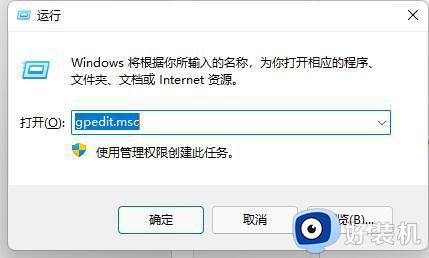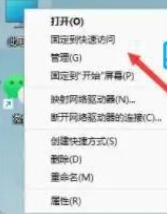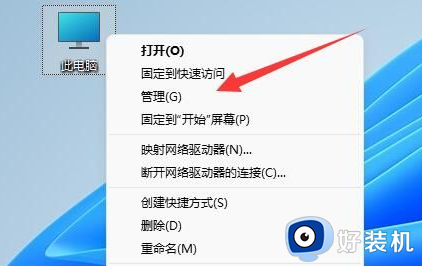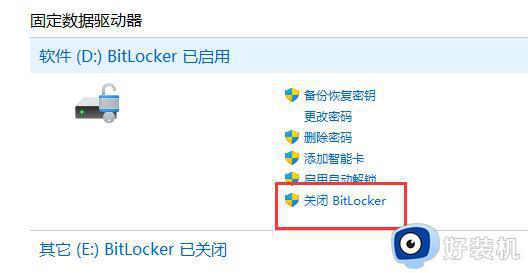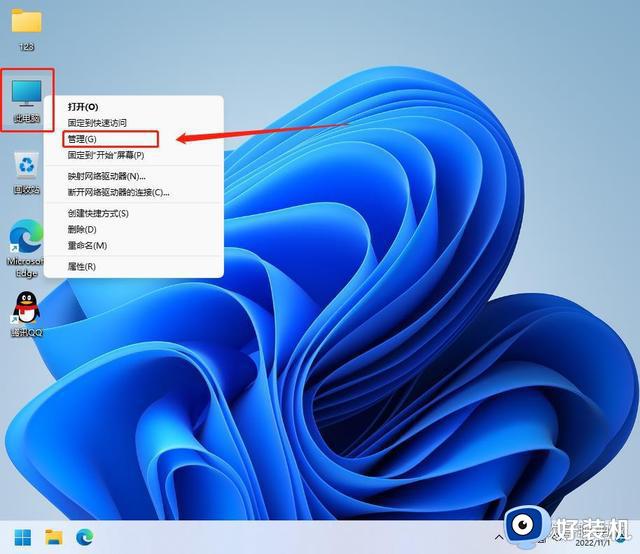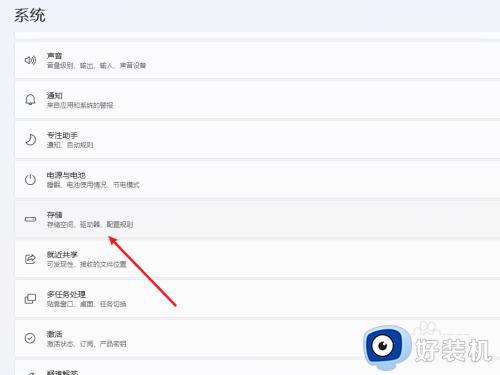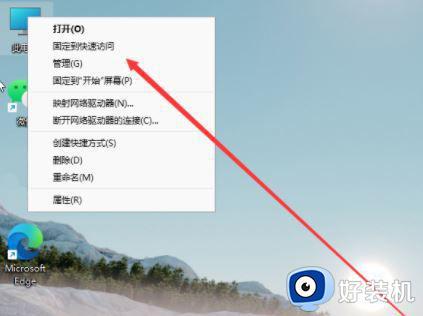win11硬盘消失了只剩下c盘怎么办 win11硬盘消失了只剩下c盘怎么恢复
通常我们使用的win11电脑中往往都会对硬盘内存进行合理的分区,保证用户能够更好的进行文件管理,可是近日有小伙伴在入手win11电脑之后,却发现硬盘分区消失了,只有c盘分区存在,那么win11硬盘消失了只剩下c盘怎么办呢?下面小编就来教大家win11硬盘消失了只剩下c盘恢复方法。
推荐下载:win11镜像下载
具体方法:
方法一
1、首先我们右键“此电脑”,打开“管理”。
2、接着进入左边的“磁盘管理”查看其中的磁盘大小加起来是否能够等于磁盘总容量。
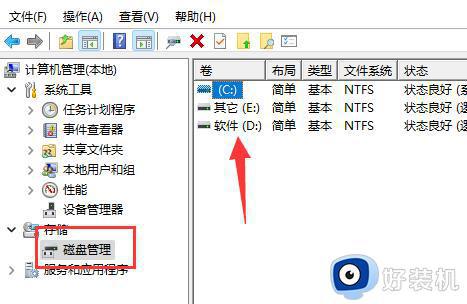
3、如果不等于的话说明被隐藏了,这时候可以右键开始菜单,打开“任务管理器”。
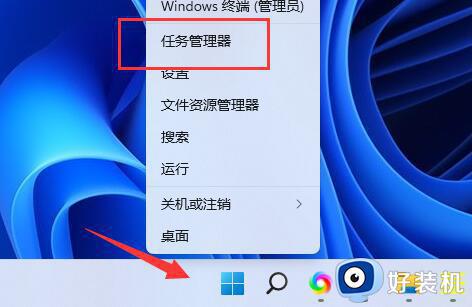
4、然后点击左上角文件,选择“运行新任务”。
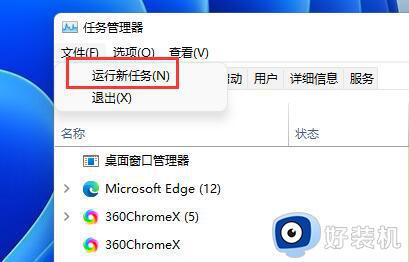
5、最后在其中输入“d:”,回车运行即可直接进入d盘。
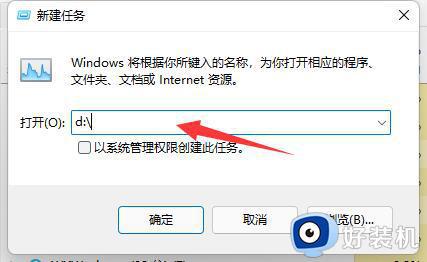
方法二
1、如果想要取消隐藏,可以右键开始菜单,打开“运行”。
2、打开后输入“gpedit.msc”回车运行。
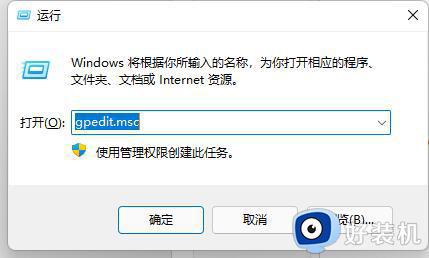
3、接着打开用户模板下“管理模板”的“Windows组件”。
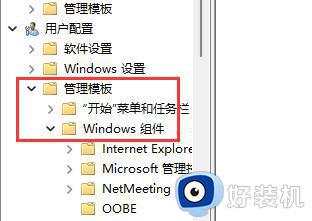
4、然后进入“文件资源管理器”,双击打开“隐藏我的电脑中的这些指定驱动器”选项。
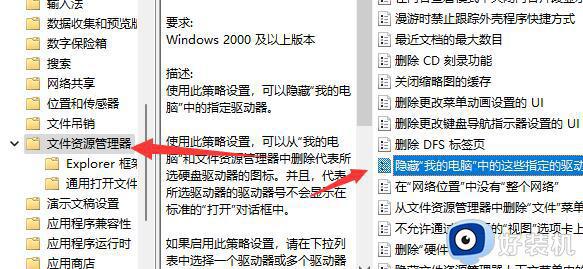
5、最后将他更改为“未配置”并保存即可取消隐藏。
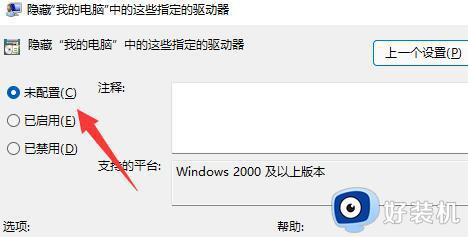
以上就是小编给大家带来的win11硬盘消失了只剩下c盘恢复方法了,碰到同样情况的朋友们赶紧参照小编的方法来处理吧,希望本文能够对大家有所帮助。